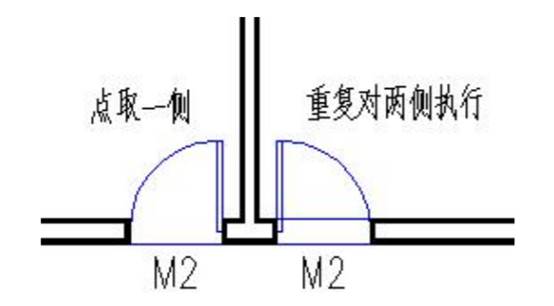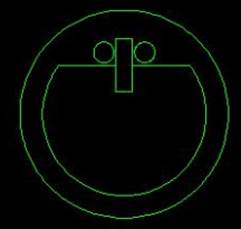CAD负荷计算时读取图纸失败如何解决?
2023-08-30
2979
在浩辰CAD暖通软件中进行负荷计算时,读取图纸失败怎么办?别担心,今天小编来给大家分享一下浩辰CAD暖通负荷计算读取图纸失败的解决办法,一起来看看吧!CAD负荷计算时读取图纸失败解决办法:那么,为什么设计师在使用负荷计算功能时会出现读取图纸失败的问题呢?实际上,这是因为设计师在对建筑CAD平面图进行编号绘制时,使用了建筑模块中的【搜索房间】功能进行编号。然而,浩辰CAD暖通软件的负荷计算并不能识别这种编号,因此会出现读取图纸失败的问题。为了解决这个问题,需要对建筑CAD平面图进行重新编号。具体操作步骤如下:1、在浩辰CAD暖通软件中打开图纸后,点击【浩辰暖通】工具箱中的【暖通空调】—【负荷计算】—【自动布置】功能,此时会弹出【自动布置房间编号】对话框,点击【选取建筑平面图进行自动编号】按钮,在绘图区域框选需要自动编号的建筑CAD平面图。 2、重新编号完成后,再进行负荷计算时,便可读取图纸。 在浩辰CAD暖通软件中,负荷计算时读取图纸失败的原因及解决办法已经为大家详细介绍。对这方面感兴趣的设计师小伙伴们,可以关注浩辰CAD官网教程专区,小编会在后续的CAD教程文章中继续为大家分享更多精彩内容!
CAD平面图怎么快速生成二维投影?快来试试这个CAD插件!
2023-07-19
7720
在CAD设计过程中,经常会利用三维模型来创建轴侧图或透视投影图,但如果只有CAD平面图形的话,如何快速生成轴测图或投影图?今天,小编来给大家分享一个将CAD平面图一键生成二维投影的CAD插件,感兴趣的小伙伴快看过来吧! CAD插件-二维投影二维投影插件无法生成三维模型的二维投影,但如果是CAD平面的话,便可以生成二维投影。例如楼梯的栏杆,要画出栏杆单元并倾斜阵列比较麻烦,但有了这个插件,便可以绘制水平的单元并进行阵列,然后在投影成斜的。除此之外,还有其他用途。例如:做文字或其他平面图形的透视效果等。CAD插件-二维投影下载地址:http://pan.baidu.com/s/1c2uifnyCAD插件-二维投影用法:1、启动浩辰CAD软件后,调用AP命令,在调出的【加载/卸载应用程序】对话框中,点击【加载】。如下图所示:2、此时会弹出【加载应用程序】对话框,在电脑中找到需要加载的LSP程序【2DProjectionV1-0.lsp】,点击【打开】按钮。如下图所示:3、CAD插件加载完成后,绘制CAD平面图,在图形外面画一个矩形框作为源参照框(source reference frame),绘制一个倾斜的投影目标参照框(destination reference frame),两个边界框都要是一个封闭的四边形多段线。4、输入2DPRO命令,首先选择要投影的对象,然后分别源参照框和目标参照框,即可完成操作。本节CAD教程小编给大家分享了一个将CAD平面图一键生成二维投影的CAD插件,感兴趣的小伙伴自己动手试用看看吧!
CAD餐桌椅子平面图怎么画?
2022-06-20
20557
在绘制室内设计CAD平面图的过程中,必然少不了要绘制餐桌椅子这种常见的图形。那么,你知道CAD软件中怎么画餐桌椅子平面图吗?本篇CAD教程就和小编一起来了解一下浩辰CAD软件中快速绘制餐桌椅子CAD平面图的具体操作步骤。CAD餐桌椅子平面图步骤: 首先启动浩辰CAD软件,然后新建一张图纸,在功能区点击切换至【视图】选项卡,在【选项板】中点击【工具选项板】按钮。如下图所示: 执行命令后,软件左侧会弹出【工具选项板】,在日常CAD平面图设计过程中,可以用【工具选项板】来管理图块,通过自己添加和编辑【工具选项板】可以创建自定义的图库,浩辰CAD软件中默认自带了家具、厨具、洁具、植物、机械等选项板。如下图所示: 比如我们现在要绘制餐桌椅子平面图,点击切换至【餐具】选项卡,在其中找到并点击餐桌椅子图块,根据提示在绘图区域指定图块的插入点即可。如下图所示: 通过以上简单的几个步骤几个完成餐桌椅子CAD平面图的绘制,是不是很简单呢?在浩辰CAD软件中可以将常用的块和图案填充放置在【工具选项板】中,当需要向图形中添加块或图案填充时,只需要将其从【工具选项板】拖动至图形中即可,使用十分方便。
建筑CAD中怎么画剖切符号?
2022-01-18
13616
建筑CAD平面图一般只能展示出建筑的平面结构,无法展示出建筑内部构造,如果想要标记剖切所得立面在建筑CAD平面图中的具体位置,便需要用剖切符号标注。那么CAD中剖切符号怎么画?本文小编给大家简单介绍了一下浩辰CAD建筑软件中绘制剖切符号的操作技巧吧!CAD中剖切符号绘制步骤:在浩辰CAD建筑软件中打开图纸文件,在软件左侧工具箱中点击【建筑设计】—【符号标注】—【剖切符号】。如下图所示:执行命令后会跳出【剖切符号】对话框,其中可以根据自身需求选择常用样式和国际样式,设置相关参数后,选取需要的剖切符号,如:正交剖切、正交转折剖切、非正交转折剖切、断面剖切。如下图所示:根据提示在CAD平面图中点取第一个剖切点,第二个剖切点。如下图所示:最后根据命令行提示在图纸中点取剖视方向即可完成剖切符号的绘制。如下图所示:本篇建筑CAD教程中小编给大家分享了浩辰CAD建筑软件中绘制剖切符号的具体操作步骤,是不是很简单呢?各位小伙伴在绘制建筑CAD平面图时如果需要画剖切符号的话可以参考上述步骤来操作,更多相关建筑CAD教程请持续关注浩辰CAD软件官网教程专区哦!
如何在CAD平面图中布置立风管?
2021-12-07
5805
在绘制暖通CAD平面图的过程中,必然少不了立风管的布置,那么浩辰CAD暖通软件中如何快速布置立风管?下面,小编给大家分享一下在暖通CAD平面图中立风管的布置技巧。CAD平面图中立风管布置步骤:浩辰暖通工具箱:【暖通空调】—【通风空调】—【立风管】,执行命令后即可调出【立风管布置】对话框。如下图所示:1. 风管参数的输入,可以输入风管类型、风管材料、截面形状、风量和截面尺寸;可以设置风管的起点标高、终点标高、布置角度和倾斜角度;2. 风管类型的设置,软件提供默认的9种类型,可以通过点击【…】按钮即可进入【风管系统设置】进行添加和删除;3. 风管材料的选择,如果需要软件没有的管材,可以通过点击【…】按钮即可进入【风管管材和管径管理器】进行设置;4. 风量设置,用户可以通过点击风量标签修改风量的单位,软件提供六种单位进行设置;输入单位后,可以点击倒三角按钮获取系统推荐的截面尺寸(推荐尺寸是通过风管计算参数计算后得到的满足【系统设置】设定的过滤条件的截面大小)。5. 截面宽与截面高的修改,用户可以自己输入需要的尺寸,也可以通过下拉菜单选择软件提供的尺寸(软件提供的尺寸通过【管材管径】进行管理);下拉列表提供了3 个数据,分别为尺寸、流速和比摩阻,流速与比摩阻时根据另一个尺寸向量和风量计算得出的结果,其中绿色表示在合理范围内(合理范围通过【系统设置】→【计算条件】设置),红色表示过高,黄色表示过低,用户可以直观的选择合理的尺寸;6. 布置角度为立风管在XY 平面上的旋转角度,可以手动输入或者通过按钮选取;7. 倾斜角度为立风管与竖直Z 轴的夹角,取值,可以手动输入或者通过按钮选取,设置后可以绘制斜风管;8. 计算结果显示了在当前风量、尺寸下的流速、比摩阻和当前绘制的风管段的沿程阻力。本篇CAD教程中给大家分享了浩辰CAD暖通软件立风管布置功能的相关应用技巧,各位小伙伴在绘制暖通CAD平面图时如果不知道如何快速布置立风管的话可以参考上述教程来操作。
如何在暖通CAD平面图中绘制分集水器?
2021-11-03
7214
在绘制暖通CAD平面图的过程中,当需要绘制分集水器时,该如何操作呢?下面就让小编来给大家介绍一下用浩辰CAD暖通软件来在CAD平面图中绘制分集水器的相关操作技巧吧!在CAD平面图中分集水器的绘制步骤:在浩辰CAD暖通软件中打开图纸文件后,依次点击【暖通空调】—【地板采暖】—【分集水器】,即可调出【绘制分集水器】对话框。如下图所示:用户可设置分集水器的长度、宽度、出管对数、出管间距、出管长度,其数值均为实际尺寸;户内如果采用地板采暖,则选择“地热盘管”,反之则选择“干管”;选择绘制图中是否添加阀门。点【计算】按钮,:软件会根据用户输入的出管对数计算合适的分集水器长度和宽度值。点【绘制】按钮命令行提示如下:命令提示行:指定中心点:命令提示行:指定旋转角度<270。00`>:输入角度或点取一点确认分集水器的布置角度上述CAD教程中小编给大家简单介绍了浩辰CAD暖通软件中绘制分集水器的具体操作步骤,各位小伙伴在暖通CAD设计时如果需要在CAD平面图中绘制分集水器的话可以参考本篇教程来操作,更多相关CAD教程请访问浩辰CAD软件官网教程专区查看哦!
如何在CAD平面图中布置立管?
2021-10-25
4689
在绘制暖通CAD平面图的过程中,立管布置是必不可少的。那么如何在暖通CAD平面图中快速布置立管呢?下面就和小编一起来了解一下浩辰CAD暖通软件中布置立管的相关操作技巧吧!CAD中布置立管的操作步骤:首先在浩辰CAD暖通软件中打开需要修改的图纸文件,然后在浩辰暖通工具箱中依次点击【暖通空调】—【分户计量】—【立管】,即可调出【立管布置】对话框。如下图所示:立管参数的输入,可输入平面图中立管布置的间距值,其值是指与绘制参考点之间的间 距大小,取值是左负右正;可对立管的类型、管材管径选取;还可以确定起始点和终点的标 高。用户可以设置距墙间距,选择是否自动布置立管编号。说明:软件可以根据图纸的实际内容,对立管编号识别,并且能自动补齐其缺失的编号。如布置 1、2、3 三组立管,删除其中编号为 2 的立管组,再布置时,系统会将删除的编号补上, 确保图中编号连续性,当然也可以手动进行更换。上述CAD教程中给大家介绍了用浩辰CAD暖通软件在CAD平面图中布置立管的相关的操作技巧,你学会了吗?更多相关CAD教程请持续关注浩辰CAD软件官网教程专区哦!
CAD中如何复制平面图?CAD平面图复制技巧
2021-09-08
5808
在绘制暖通CAD图纸的过程中,为了提高绘图效率,有些时候会需要进行CAD平面图复制,那如何快速复制CAD平面图呢?下面,小编就来给大家介绍一下浩辰CAD暖通软件中CAD平面图复制的相关操作技巧吧!CAD平面图复制的操作步骤:浩辰CAD暖通软件中为用户听欧诺个了便捷的CAD平面图绘制功能,主要用于布置标准层的散热器和立管平面图,不仅起到了复制图纸作用,而且将散热器和立管信息进行了生成,包括负荷,编号等。具体的操作步骤如下:首先打开浩辰CAD暖通软件,然后依次点击浩辰暖通工具箱中的【暖通空调】—【垂直采暖】—【生成平面图】。如下图所示:执行命令后根据命令行提示,在图纸中选择需要复制的实体,选取基准点,请选插入点,请选插入点……(可复制多张平面图,只需要给定不同的插入点即可),按回车键确认。如下图所示:说明:生成平面图功能,只针对散热器、立管和总立管。以上CAD教程就是小编给大家整理的浩辰CAD暖通软件中CAD平面图复制的相关操作技巧,是不是很实用呢?更多相关浩辰CAD高阶操作教程以及详细应用技巧,小编会在后续的课程中逐一讲解。对此感兴趣的小伙伴们可以持续关注浩辰CAD软件官网,轻松获取CAD教程干货哦!
CAD中如何对散热进行负荷分配?
2021-09-06
4218
在绘制暖通CAD图纸的过程中,如果想要对CAD平面图中选中的散热进行负荷分配的话该如何操作呢?下面,就和小编一起来了解一下浩辰CAD暖通软件中对CAD平面图中选中的散热进行负荷分配的具体操作技巧吧!CAD中散热负荷分配的操作步骤:首先打开浩辰CAD暖通软件,然后依次点击浩辰暖通工具箱中的【暖通空调】—【垂直采暖】—【负荷分配】。如下图所示:执行命令后,根据命令行提示在图纸中选择需要负荷分配的散热器,按回车键确认,即可调出【散热器负荷分配】对话框。如下图所示:在【散热器负荷分配】对话框中,可以输入计算条件中的供、回水温度以及房间内的设计温度,而对于每个散热器所承担的负荷,可以手动的输入其值,也可以智能分配负荷。如果需要修改散热器类型的话,可以点击散热器类型后的【…】按钮,便会跳出【散热器设置】对话框。如下图所示:在【散热器设置】对话框中可以按情况更换散热器的类型(可以参照散热器管理),以及散热器计算时用到的一些系数:长度修正,支管连接方式修正,安装形式修正,以及流入流量修正系数(单击右侧的按钮即可选择完成)。到这里关于在浩辰CAD暖通软件中对CAD平面图中选中的散热进行负荷分配的具体操作技巧就给大家介绍完了,各位小伙伴在绘制CAD平面图的过程中如果需要进行散热负荷分配的话可以参考上述教程来操作,更多相关CAD教程请访问浩辰CAD软件官网教程专区查看哦!
怎么在CAD平面图中布置干管?
2021-08-23
4226
在绘制暖通CAD图纸时,经常会根据需求绘制出图纸中需要的所有管件,干管的布置便是其中之一,那么如何在CAD平面图中布置干管呢?下面就和小编一起来了解一下使用浩辰CAD暖通软件在CAD平面图中布置干管的具体操作步骤吧!CAD平面图中布置干管的操作步骤:首先打开浩辰CAD暖通软件,然后依次点击浩辰暖通工具箱中的【暖通空调】—【垂直采暖】—【干管】,即可调出【干管布置】对话框。如下图所示:干管参数的输入,可对干管的类型,以及管材管径进行选取,并且可以确定起始点和终点的标高。设置干管间距,间距是指与绘图时的参照点之间的距离,按照管线的布置方向,左侧取 负,右侧取正值。有四种干管的引出方式可供选择。还可以选择沿墙布置:干管【任意布置】布置,根据提示指定立管位置:输入“A”可以绘制圆弧形管道,输入“S” 可以转换供回水管线的位置,输入“E”可以按提示连接到立/竖管,输入“U”可以撤消上一步动作。干管【管道端点引出】布置,选取所连接的干管,即可进行绘制,命令提示和任意布置一样。干管【立管引出】布置,选取所要引出的立管,有三种对齐方式可以进行选择:中心对齐、供水管对齐、回水管对齐。干管【管道上点引出】布置,选取所要引出的管段位置,即可进行绘制,命令提示和任意布置一样。说明:如是软件没有的管材,可通过管材管径管理器进行编辑,参考立管布置。上述CAD教程中小编给大家整理介绍了使用浩辰CAD暖通软件在CAD平面图中布置立管的相关操作技巧,是不是很便捷呢?更多相关CAD教程请持续关注浩辰CAD软件官网教程专区查看。
如何在CAD平面图中布置立管?
2021-08-19
6656
在绘制暖通CAD平面图的过程中,立管的布置是必不可少的。那么CAD软件中如何布置立管呢?下面小编就以浩辰CAD暖通软件为例来给大家介绍一下在CAD平面图中布置立管的具体操作技巧吧!CAD平面图中布置立管步骤:首先打开浩辰CAD暖通软件,然后依次点击浩辰暖通工具箱中的【暖通空调】—【垂直采暖】—【立管】,即可调出【立管布置】对话框。如下图所示:1、立管参数的输入,可输入平面图中立管布置的间距值,其值是指与绘制参考点之间的间距大小,取值是左负右正;可对立管的类型、管材管径选取;还可以确定起始点和终点的标高。2、用户可以设置距墙间距,选择是否自动布置立管编号。说明:软件可以根据图纸的实际内容,对立管编号识别,并且能自动补齐其缺失的编号。如布置 1、2、3 三组立管,删除其中编号为 2 的立管组,再布置时,系统会将删除的编号补上, 确保图中编号连续性,当然也可以手动进行更换。3、有四种立管的布置方式可供选择:(1)立管【任意布置】布置,根据提示指定立管位置:输入“Z”可以将立管旋转 90°,输入“S”可以旋转任意角度,调整好后可以布置,若是选择了自动布置立管编号,刚可逐个布置,或键入“A”集体布置,确定即可完成布置。(2)立管【沿墙布置】布置,选取所沿墙体线,输入“R”可以对立管供回水位置换向,立管会由鼠标的拖动而移动,到适当位置即可定位,若是选择了自动布置立管编号,刚可逐个布置,或键入“A”集体布置。(3)立管【墙角布置】布置,指定内侧墙角,输入“C”可以改变平行墙布置立管,输入“A”可以选择供回水立管连线和墙线之间的角度,任意旋转,若是选择了自动布置立管编号,刚可逐个布置,或键入“A”集体布置。(4)如是软件下拉选项没有的管材,可点击管材右边的【…】按扭,即可调出【管材管径管理器】对话框。如下图所示:管材管径管理器的功能介绍:(1)新建管材:创建新型的管材,并且可以在右边窗口给定基本参数和标注参数。管径:创建新规格的管径,可对其公称直径,内径,外径和壁厚的数值输入。(2)删除管材:删除选取管材。管径:删除选取管径。(3)排序管材和管径:位置的上调或者下调。上述教程中小编给大家详细介绍了使用浩辰CAD暖通软件在CAD平面图中布置立管的方法技巧,是不是很便捷呢?更多相关CAD教程请访问浩辰CAD软件官网教程专区查看哦!
CAD软件中如何手动布置房间编号?
2021-07-30
8718
在建筑CAD平面图中,房间编号是必不可少的。那对于一般的建筑CAD平面图,可以手动布置房间编号,具体该如何操作呢?下面就和小编一起来了解一下浩辰CAD暖通软件中手动布置房间编号的相关操作技巧吧!CAD中手动布置房间编号的操作步骤: 布置完房间编号后,通过负荷计算软件读取编号,然后进行编辑,计算完成后,再把数据更新到房间编号。浩辰CAD暖通软件中手动布置房间编号采用是非模态对话框,用户可以随时改时数据。 首先打开浩辰CAD暖通软件,然后依次点击【浩辰暖通】工具箱中的【负荷计算】—【手动布置】,即可调出【布置房间编号】对话框。如下图所示: 【建筑名称】添加建筑和删除建筑。【楼层名称】添加楼层和删除楼层。【户型】勾选户型,当前房间属于户型内。【房间名称】当前房间编号和房间名称,布置完成后,房间编号会自动递增。【>>】提取 CAD 图纸上的房间名称。例布置完后效果图: 上述教程中小编给大家整理介绍了使用浩辰CAD暖通软件在建筑CAD平面图中手动设置房间编号的具体操作步骤,是不是很简单呢?想了解更多相关CAD教程的话请持续关注浩辰CAD软件官网教程专区哦!
CAD平面图中怎么添加门口线?CAD门口线添加技巧
2021-04-15
10062
浩辰CAD给排水软件作为一款给排水专业软件,除了在CAD平台版的基础上增加了给排水专业功能外,还加入了一些建筑专业功能,比如轴网柱子,墙体,门窗等。那么怎么在CAD平面图中添加门口线呢?下面小编将以浩辰CAD给排水软件为例来给大家介绍一下在CAD平面图中添加CAD门口线的相关操作技巧。CAD中添加门口线的操作步骤: 浩辰CAD给排水软件的建筑设计中提供的CAD门口线功能主要用于在CAD平面图上指定的一个或多个门的某一侧添加门口线,表示门槛或者门两侧地面标高不同,门口线是门的对象属性之一,因此门口线会自动随门移动。具体操作步骤如下:首先打开浩辰CAD给排水软件,然后依次点击【建筑设计】—【门窗】—【门口线】。如下图所示: 点取菜单命令后,命令行提示;选择要加减门口线的门窗<退出>: 以 CAD 选择方式选取要加门口线的门选择要加减门口线的门窗<退出>: 回车退出选择请点取门口线所在的一侧<退出>: 一次选择墙体一侧,回车执行命令在CAD平面图中添加门口线实例: 表示门槛时门口两侧都要加门口线,这时需重复要执行本命令,对已有门口线一侧执行本命令,即可清除本侧的门口线。本篇CAD教程中小编给大家整理介绍了使用浩辰CAD给排水软件在CAD平面图中添加CAD门口线的相关操作技巧,各位小伙伴看明白了吗?大家在CAD绘图过程中如果需要在CAD平面图中添加门口线的话可以参考本篇教程来操作,更多相关CAD教程可以访问浩辰CAD官网教程专区查看。
CAD平面图的绘制过程
2019-12-11
10971
我们使用CAD绘图软件,最常用的功能就是使用CAD绘制平面图纸,当我们在绘制CAD平面图的时候,我们可以使用软件中的多种绘图工具及修改编辑功能,了解下软件的使用及CAD平面图的绘制过程。CAD平面图的绘制过程:1、调用圆命令,绘制出半径为255的圆。(快捷口令在注意事项中)。 2、使用偏移口令,将圆向内偏移55. 3、调用直线命令,绘制一条垂直线段穿过圆。 4、使用修剪命令,对圆和直线进行修剪。 5、调用矩形命令,绘制龙头形状。 6、调用圆绘制开关。 注意事项:C=圆 L=直线 O=偏移 TR+双击空格=修剪 REC=矩形 ,要养成建图层的好习惯,作图规范化,统一化。以上就是在CAD绘图软件中,我们在绘制洗脸盆的CAD平面图的时候,我们使用到了软件中的很多绘图功能,这些功能的熟练使用,会提高我们的绘图速度。今天就介绍这么多了。安装浩辰CAD软件试试吧。更多CAD教程技巧,可关注浩辰CAD官网进行查看。
CAD平面图绘制之后怎么变成彩图
2019-12-06
13512
己的一套规则)每一根线都可以是最终图面的构成要素,所以他们的位置,间距都要考虑好。CAD软件在绘制好图纸之后,有时候为了更加好看,达到更好的视觉效果需要彩色的图纸,其实这些是可以通过打印来实现的,将CAD平面图变成彩色的方法,下面我们来介绍一下。 1.前期在CAD的绘制中我们要做的就是耐着性子把自己需要表达的设计尽可能的绘制详细,图层线形也要设置好。(这些收拾好后我们就可以打印线稿了。 2.打印线稿 在打印线稿时,小屋喜欢分层打印;铺砖,建筑,标注等等,目的是尽可能的让自己的结果可控( 3.在PS中填色 将线稿放入PS中合成,然后我们就可以开始填色了。比较保守和安全的做法就是用一些低饱和度颜色将建筑室内外表达出来,然后依据具体情况再加一些细节控制。 利用选区填色 增加蒙版,并利用笔刷绘制一些细节在道路上,使它不至于是没有任何过度的灰色。 其他色块的画法和道路一样,无非是换一些其他纹理的笔刷,或者填色相互区别。几层下来整个图面就会丰富起来。 添加树木 树木的画法我们既可以用画笔也可以用素材,大家怎么方便怎么来。 4.添加标注 基本颜色绘制好了我们还差基本的标注,没有这些的话图画的再好也并没有什么卵用。我们绘制平面的目的是锦上添花而不是喧兵夺主。(¬︿̫̿¬☆) 入口箭头 指北针 房间名称 低饱和度版本 上面这张是比较安全的做法,如果大家喜欢颜色鲜艳的也可以尝试别的感觉。 红色版 和前面的方法一样,依旧是填色,唯一不同的是颜色换成了红色。这里如果填成纯色会看不清平面CAD的细节,所以小屋对红色的不透明度降低了一些。 给色块添加单色噪波,增加平面的细节。 导出SU阴影,正片叠底在图面上,这样可以直观的感受到室内墙体柱子等在空间中的限定作用。 最后可以将上一张的低饱和度版本的纹理垫在下面进一步增加细节。 红色版 上面我们介绍的CAD平面图纸变成彩色的方法是比较简单的,通过打印来实现,大家在实际使用的过程中可以尝试哦。